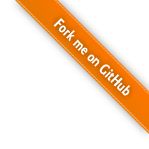AJAX
als Präsentation ▻Wir kennen schon die Funktionsweise von HTTP. Bisher wurde ein HTTP Request durch eine Handlung der UserIn ausgelöst (URL eintippen, Link anklicken), oder um Ressourcen nachzuladen die zu einem HTML-Dokument gehören.
Mit AJAX lernen wir nun eine neue Art kennen, wie HTTP-Request verwendet werden: Asynchrone Requests.
▻Was ist AJAX?
AJAX ist die englische Abkürzung für „Asynchrones Javascript und XML“. In diesem Kapitel lernen Sie was das genau bedeutet, und dass sich hinter dem X zum Schluss auch andere Format verbergen können
Ein Beispiel für die Verwendung von AJAX ist das in Abbildung 50 gezeigte Eingabefeld: schon während des Eintippens eines Suchwortes wird eine Anfrage an den Webserver geschickt. Dieser antwortet mit einer Liste von vorgeschlagenen Namen. Diese Liste wird mit Javascript in einer <div> unterhalb des Eingabefelds angezeigt:
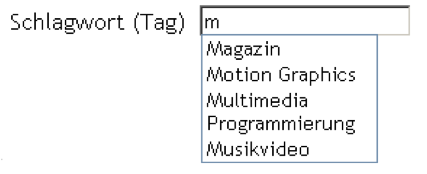
Mit AJAX wird hier eine HTTP-Anfrage gesendet. Der Unterschied zu einer „normalen“ HTTP-Anfrage: Bei einer „normalen“ HTTP-Anfrage schaltet der Browser auf „Warten“, eine neue vollständige Webseite wird geladen und angezeigt. Asynchron heisst: der Request wird abgesetzt, das Javascript-Programm läuft sofort weiter, die UserIn kann weiterhin mit der Webseite interagieren. Erst wenn die Antwort des Servers vorliegt wird die normale Darstellung der Seite kurz unterbrochen und ein Javascript-Programm fügt die Daten in die Seite ein.
▻Im Javascript Programm
Auf der Ebene des Javascript Programm-Codes sieht der Unterschied zwischen synchron und asynchron so aus:
Javascript Code synchron
Befehl1(); Befehl2(); Antwort = synchron_laden(url); // dauert ewig Befehl3(); // viel später Befehl4();
Bevor Befehl3 ausgeführt werden kann muss erst die Antwort des Servers vorliegen –
hier kann also eine Wartezeit von mehreren Sekunden entstehen.
Javascript Code asynchron
function handle_data(Antwort) {
...
}
Befehl1();
Befehl2();
asynchron_laden(url, handle_data); // dauert kurz
Befehl3(); // kurz darauf
Befehl4();
Befehl3 kann sofort ausgeführt werden, egal ob und wie schnell der Server antwortet.
Wenn die Daten vom Server schließlich einlangen wird die Funktion handle_data
aufgerufen und die Daten zu verarbeiten. Das kann z.B. gleichzeitig mit Befehl4
erfolgen.
HTTP
Betrachten wir nun den Ablauf für ein Textfeld mit Autocomplete-Funktion, wie in der obigen Abbildung gezeigt. Folgende Abbildung ist ein Sequenz Diagramm, die Zeit läuft von oben nach unten.
Zuerst wird die Webseite mit dem Formular geladen: der Browser schickt die Anfrage an den Server und erhält eine Antwort. Was immer zuvor im Browser angezeigt wurde wird - nach Ankunft des HTTP Response - gelöscht, die neue Seite wird im Browser dargestellt. Diese Verhalten des Browsers ist uns schon bekannt.
Nun kommt der neue Teil: das Eintippten des ersten Buchstabens ins Eingabefeld löst ein Javascript-Programm aus, das einen AJAX-Request absetzt. Am Netzwerk ist das ein ganz normaler HTTP Request, für den Server gibt es keinen Unterschied zu jedem anderen Request.
Was anders ist, ist das Verhalten des Browsers: Wenn die Daten des Response einlangen wird nicht die Seite gelöscht, sondern es wird eine Javascript-Funktion in der Seite aufgerufen, die die Daten entgegen nimmt. Für das Autocomple-Verhalten bestehen die Daten aus einer Liste von Vorschlägen, die Javascript-Funktion zeigt diese Vorschläge unterhalb des Eingabefeldes an.
Datenformate - mehr als nur XML
Das X am Ende von AJAX steht für XML – das stimmt aber nicht: die Daten vom Server können im XML-Format gesendet werden, aber genauso auch als HTML oder reiner Text oder JSON. Man könnte das X in AJAX auch als „X-beliebiges Format“ deuten. Das wichtigste Javascript-Konstrukt für AJAX ist das XMLHTTPRequestObject., das der Javascript-Interpreter des Browsers zur Verfügungs stellt. Leider gibt es bei diesem Objekt Unterschiede zwischen den Browsern. Um diese Unannehmlichkeiten zu vermeiden, sollte man fertige Libraries verwenden, die die Browser-Unterschiede verbergen.
▻Simples Javascript Beispiel
Im ersten AJAX Beispiel wird der Output eines PHP-Counters in eine HTML-Seite eingebunden.
Html Code Counter einbinden mit Javascript
<html>
<head>
<title>AJAX counter</title>
<style>
p#counter_zeile { display: none; }
</style>
</head>
<body>
<h1>Webseite</h1>
<p>mit total viel Inhalt</p>
<p id="counter_zeile">Counter: <span id="counter_zahl">?</span></p>
<script>
window.addEventListener('load', loadCounterWithAjax);
function loadCounterWithAjax() {
document.getElementById('counter_zeile').style.display = "block";
var ajax_request = new XMLHttpRequest();
ajax_request.addEventListener('load', handleCounterData);
ajax_request.open("GET", "counter_ajax.php");
ajax_request.send();
console.log("Request wurde gesendet");
}
function handleCounterData() {
console.log("Response wurde empfangen");
document.getElementById('counter_zahl').innerHTML =
this.responseText;
}
</script>
</body>
</html>
Für den Fall das Javascript nicht funktioniert wird die ganze Counter-Zeile nicht angezeigt (display:none als style). Falls Javascript funktioniert wird die Zeile eingeblendet.
Das XMLHttpRequest Objekt liefert verschiedene Events, hier wird nur für das load Event
eine Funktion als Listener angebracht. Mit der open methode wird der HTTP-Request
konfiguriert, aber erst mit send wirklich abgeschickt. Da er Request asynchron erfolgt
geht der Javascript-Interpreter sofort von Zeile 23 in Zeile 24 weiter, und wartet
nicht auf den HTTP-Response.
Erst sehr viel später, wenn der HTTP-Response vorliegt, wird die Funktion
handleCounterData aufgerufen. Die Funktion erhält das XMLHttpRequest Objekt
in der Variable this.
Simples jQuery Beispiel
jQuery bietet einige Vereinfachungen gegenüber Javascript:
die Funktion load erledigt nicht nur den AJAX Request, sondern
auch das Einfügen des Rückgabewerts in eine DOM Node:
Html Code Counter einbinden mit Javascript
<html>
<head>
<title>AJAX counter</title>
<style>
p#counter_zeile { display: none; }
</style>
</head>
<body>
<h1>Webseite</h1>
<p>total viel Inhalt</p>
<p id="counter_zeile">Counter: <span id="counter_zahl">?</span></p>
<script src="jquery.js"></script>
<script>
$(document).ready(function(){
$("p#counter_zeile").show();
$("#counter_zahl").load("counter_ajax.php");
});
</script>
</body>
</html>
Die ganze Arbeit macht hier jQuery in der Zeile
$("#counter_zahl").load("counter_ajax.php");
Das Element mit der ID counter_zahl wird ausgewählt. Mit dem Load-Befehl wird eine AJAX-Anfrage an die angegebene URL abgesetzt. Wenn der HTTP-Response beim Browser ankommt, werden die gelieferten Daten in das ausgewählte Element eingefügt. (Die gelieferten Daten sollten also reiner Text oder ein HTML-Fragment sein.)
▻Autocomplete mit jQuery-UI
In der Library jquery-ui gibt es eine fertige autocomplete funktion. Um sie zu verwenden, zwei muss man sowohl CSS als auch Javascript einbinden:
Auf https://code.jquery.com/ui/ findet man die Links zu:
- Dem “base” Theme - das ist die CSS Datei
- der aktuellen jquery UI version, minified - das ist die Javscript Datei.
Css Code einbindung des themes in einer css datei
@import "https://code.jquery.com/ui/1.12.1/themes/base/jquery-ui.css";
So sieht der Beispiel-Code aus, der
ein input feld #birds in ein autocomplete-feld verwandelt:
$("#birds").autocomplete({
source: "search.php",
minLength: 2,
select: function( event, ui ) {
console.log( "Selected: " + ui.item.value + " aka " + ui.item.id );
}
});
Wenn nun in das eingabefeld mehr als 2 (Option minLength) Buchstaben
eingetippt werden, dann wird ein HTTP Request and source geschickt,
mit dem parameter term. Also zum Beispiel:
search.php?term=abc
Die Antwort muss ein JSON-Dokument sein: Ein Array von Objekten:
[
{"id":6552916,"label":"Salzbergen, DE"},
{"id":2842173,"label":"Salzböden, DE"},
{"id":2842172,"label":"Salzbrunn, DE"},
{"id":6554266,"label":"Salzburg, DE"},
{"id":2766824,"label":"Salzburg, AT"},
]
Die Attribute id und label des Objekts werden verwendet, alle anderen
werden ignoriert.
Wenn die Daten erfolgreich vom Server geladen wurden, wird eine funktion aufgerufen (select).
Zum Testen kann man das Backend zuerst faken: einfach eine statische JSON-Datei
unter dem Namen search.json abspeichern, und schon funktioniert es.
Oder eine ganz kleine PHP-Datei, die nur den richtigen Content-Type setzt, und dann statische Daten zurück gibt:
<?php
header('Content-Type: application/json');
?>
[
{"id":6552916,"label":"Salzbergen, DE"},
{"id":2842173,"label":"Salzböden, DE"},
{"id":2842172,"label":"Salzbrunn, DE"},
{"id":6554266,"label":"Salzburg, DE"},
{"id":2766824,"label":"Salzburg, AT"},
]
Wenn das klappt, kann z.b. eine echte Datenbank-Abfrage programmieren, und die resultierenden Daten mit json_encode umwandeln.
▻jQuery Beispiel mit Callback-Funktion
In diesem Beispiel werden Wetter-Daten von zwei Quellen angezeigt. Dabei sieht man einen wichtigen Unterschied:
- auf http://openweathermap.org/ ist der Zugriff nur mit API key möglich, auch vom frontend aus
- auf http://at-wetter.tk/ ist der Zugriff auch ohne API key möglich, aber nicht von einem fremden frontend aus, weil CORS nicht erlaubt ist.
Direkter Zugriff auf eine fremde API
Um die API von http://openweathermap.org/ zu benutzen ist eine Anmeldung und ein API key notwendig. Das ermöglicht eine Beschränkung der Zugriffe: am Server kann mitgezählt werden mit welchem API Key wie viele Zugriffe erfolgt sind, und je nach dem limitiert oder verrechnet werden. Die Preise für die API sind nach Anzahl der Zugriffen gestaffelt, im Mai 2017 waren die Preise:
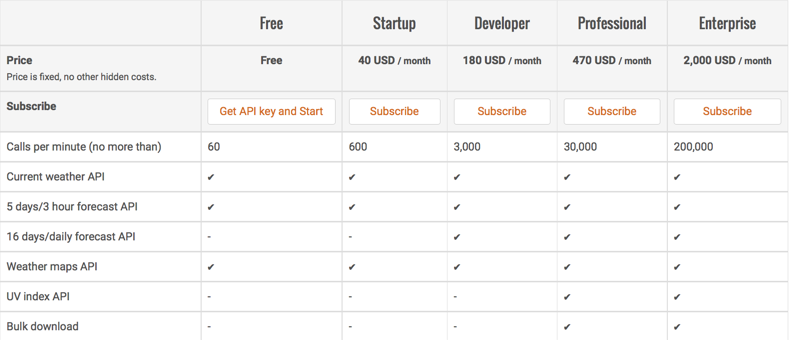
Beim Zugriff auf die API muss jeweils der API-Key als parameter mit gesendet werden:
Javascript Code Zugriff auf die openweathermap API
$.get("http://api.openweathermap.org/data/2.5/weather?&units=metric&q=London,uk&apikey=....",
(data) => {
console.log("Daten von der API sind angekommen:");
console.log(data);
$('#output').append(`<p>Das Wetter in London ist ${data.weather[0].main}.<p>`);
});
Die genaue Struktur der Daten und wie man sie zerlegt kann man entweder der Dokumentation entnehmen, oder einfach in der console erforschen.
ABER ACHTUNG: diese API ist (gratis) nur über http zugänglich. Die resultierende Webseite kann wieder nur auf http veröffentlicht werden, nicht auf https.
Um die openweahtermap api auch über https verwenden zu können ist die nächste Lösung notwendig:
▻Zugriff auf eine API über lokales backend
Manchmal kann man nicht vom Frontend direkt auf die API zugreifen.
Einen Grund haben wir schon bei openweathermap gesehen: die API ist über http zugänglich, das frontend wird auf https gehosted. So ist es verboten auf die API zuzugreifen.
Der zweite mögliche Grund ist CORS. Das tritt zum Beispiel bei der API at-wetter.tk auf. Die Abfrage scheitert ohne sichtbare Fehlermeldung. In der console wird in manchen Browsern eine Meldung angezeigt:

In beiden Fällen ist die Lösung dieselbe: man muss die Daten über das eigene Backend laden.
In PHP ist der Zugriff auf die API ohne Problem möglich:
Php Code zugriff auf die wetter-at.tk API
header('Content-Type: application/json');
...
$url = "http://at-wetter.tk/api/v1/station/11150/t/$date/7";
$text=file_get_contents( $url );
...
Ausblick
Das waren nur einige wenige Anwendungsbeispiele für AJAX, es gibt natürlich noch viel mehr.
Aber bevor man sich in AJAX Abenteuer stürzt sollte man sich auch über die Probleme bewusst sein, dazu mehr im nächsten Kapitel.